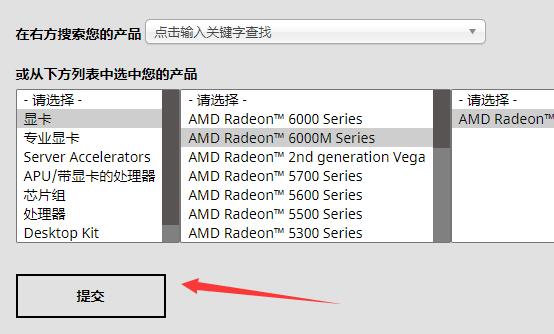显卡驱动是用来驱动显卡的程序,操作系统不同,硬件的驱动程序也不同,各个硬件厂商为了保证硬件的兼容性及增强硬件的功能会不断地升级驱动程序。今天小编将为大家分享Win10更
显卡驱动是用来驱动显卡的程序,操作系统不同,硬件的驱动程序也不同,各个硬件厂商为了保证硬件的兼容性及增强硬件的功能会不断地升级驱动程序。今天小编将为大家分享Win10更新显卡驱动的方法,让我们一起来学习下吧。
Win10更新显卡驱动的方法:
一、核显
1、核显驱动一般会在跟着系统一起更新。
2、所以我们只要先打开“设置”。
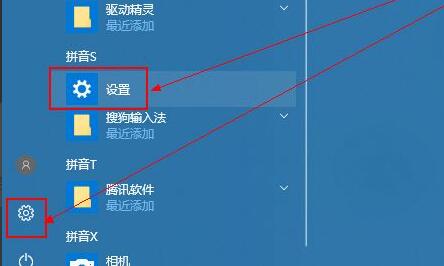

3、接着打开“更新和安全”设置。
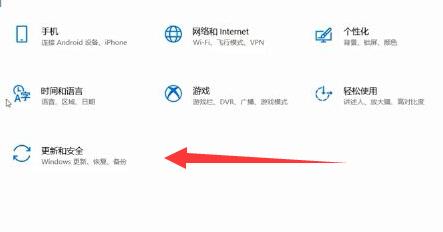

4、然后在Windows更新下“检查更新”就可以了。
(如果没有那就是不需要更新)
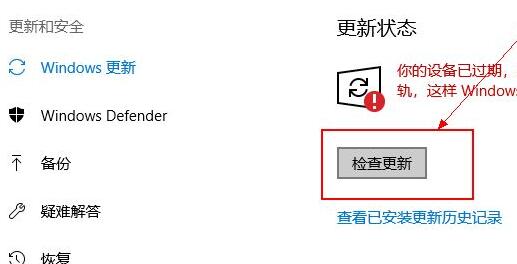

二、独显
1、如果是独显,那么建议使用官方驱动。
2、n卡可以使用GeForce experience更新。【详细教程】
3、amd的显卡可以在amd官网下载对应的驱动。【详细教程】